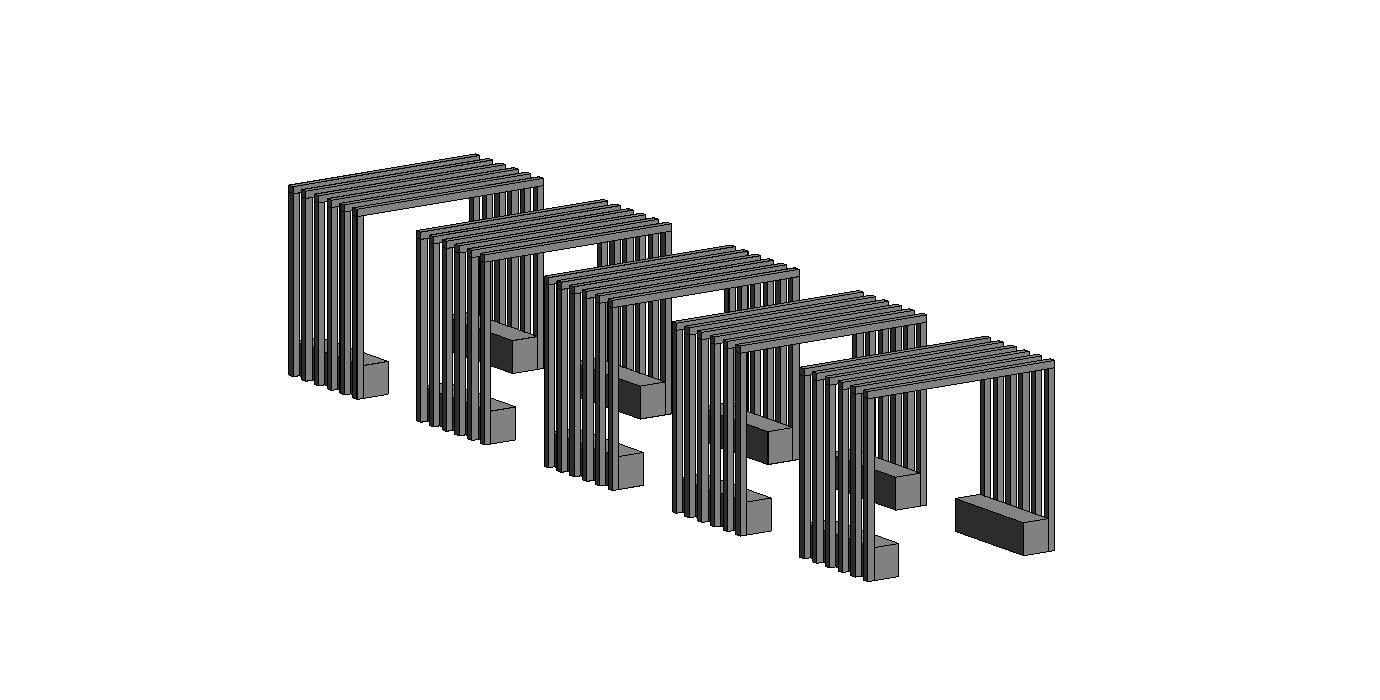Terza consegna - Bisterzo
Buon pomeriggio,
di seguito riporo i processi svolti per realizzare la terza consegna.
1. Creo una nuova famiglia, scegliendo dalla cartella "English" il modello "Metric generica model face based".
 2. Creo due piani di riferimento perpendicolari a quelli di default.
2. Creo due piani di riferimento perpendicolari a quelli di default.

 3. da Crea > Proprietà > Tipi di famiglia creo tre nuovi parametri condivisi di istanza e li denomino rispettivamente "C_lunghezza", "C_spessore" e "C_profondità".
3. da Crea > Proprietà > Tipi di famiglia creo tre nuovi parametri condivisi di istanza e li denomino rispettivamente "C_lunghezza", "C_spessore" e "C_profondità".





4. Dopo aver inserito le quote alla distanza tra i piani di riferimento, associo i parametri creati alla rispettiva quota.



5. Spostandomi nella vista frontale, creo un nuovo piano di riferimento, inserisco la quota tra il piano eisstente e quello appena creato ed associo anche a quest'ultima il paramatro condiviso corrispondente.


6. Dal comando "Estrusione", creo un rettandolo ed allineo ongi lato del rettangolo ai piani di riferimento creati.




7. Creo una nuova famiglia, scegliendo dalla cartella "English" il modello "Metric curtain wall panel" ed inserisco la famiglia "FBI - Face Based" appena creata.





8. Creo tre nuovi parametri condivisi di istanza (seguendo lo stesso procedimento descritto al punto 3) e li associo alle dimensioni della famiglia importata nel nuovo modello.




9. Mettendomi nella vista tridimensionale inizio a comporre il modulo che inseriro nel mio progetto, assemblando i singoli elementi e modifcando le dimensioni dei parametri in base al modulo che desidero realizzare.




10. Apro un nuovo progetto, al cui interno carico la famiglio "FBI-Curtain Wall" appena realizzata.




11. Creo una parete tramite il comando "Muro" e dalla sezione "Proprietà" seleziono "Generico" per farlo diventare un "Curtain wall". Dopodichè modifico il "Tipo" in modo da avere dei montanti verticali a distanza fissa di 4 metri.




12. Dopo aver duplicato il "Tipo" ed averlo rinominato come "FBI- Curtain Wall", vado ad sostituire il "Modello di facciata continua" con il modello creato in precedenza.


13. Riporto in seguito qualche vista assonometrica e prospettica del progetto.